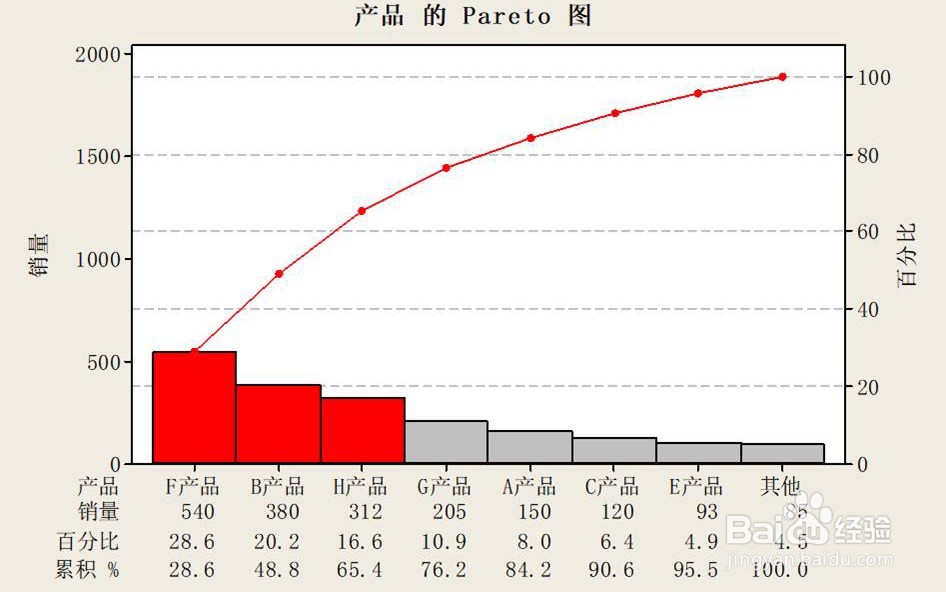1、打开minitab软件,按照图示的方式输入数据。
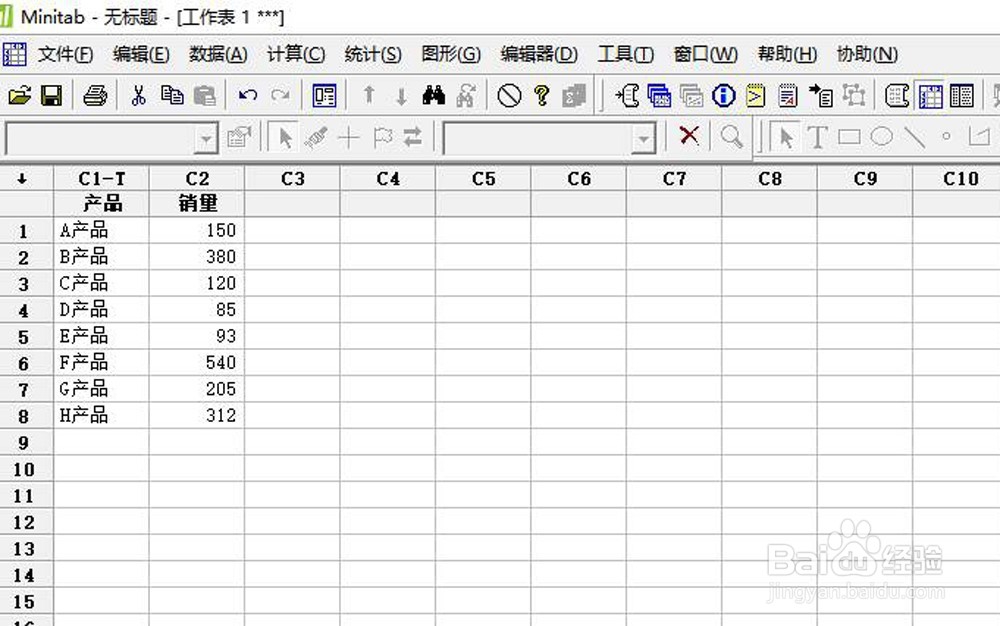
2、在菜单栏中找到【统计】,然后选择【质量工具】,再选择【Pareto图】

3、在缺陷或属性数据在(D)后面的数据输入框中点一下鼠标左键,然后再双击左侧的选项框中觊皱筠桡C1 产品,然后就能看见数据输入框中增加了'产品',这就说明C1的数据就被成功录入了。

4、按第三步的方法,将C2的数据录入到频率位于(F)后面的数据输入框中。
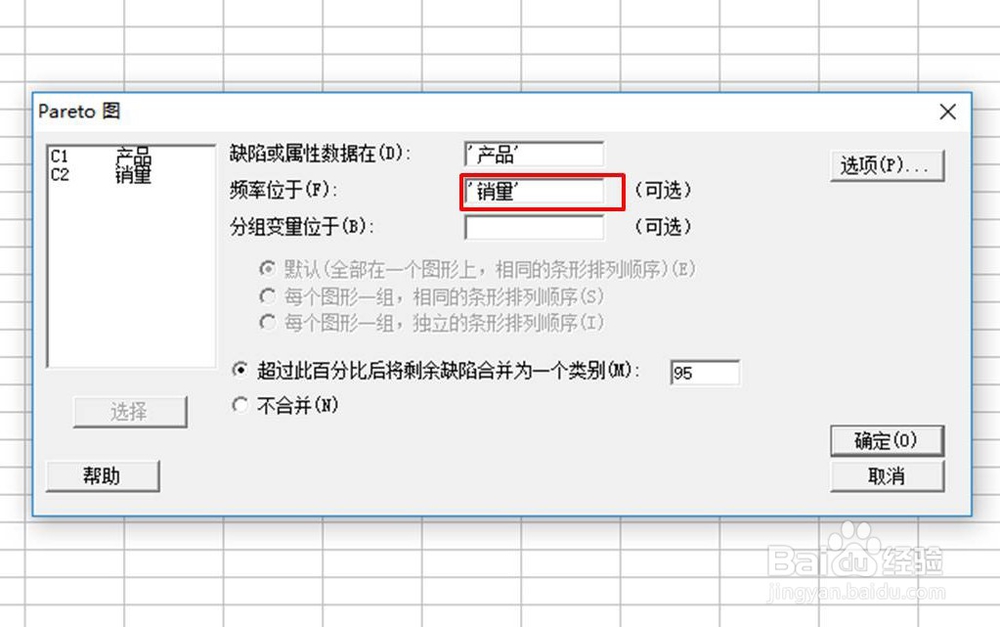
5、完成C1和C2的数据录入后,点击对话框下方的【确定】按钮。
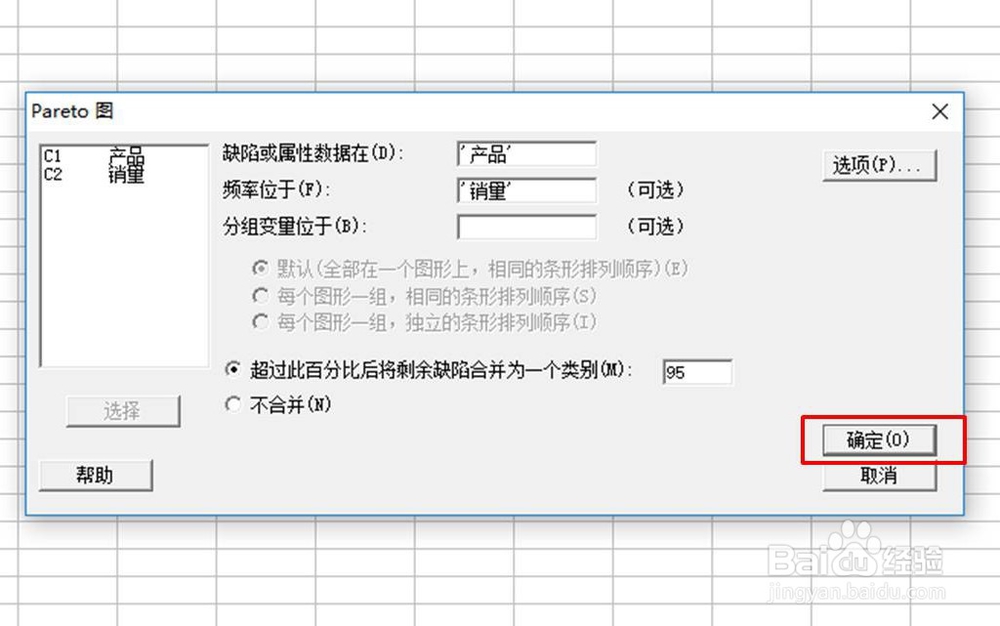
6、这时就自动生成了帕累托图
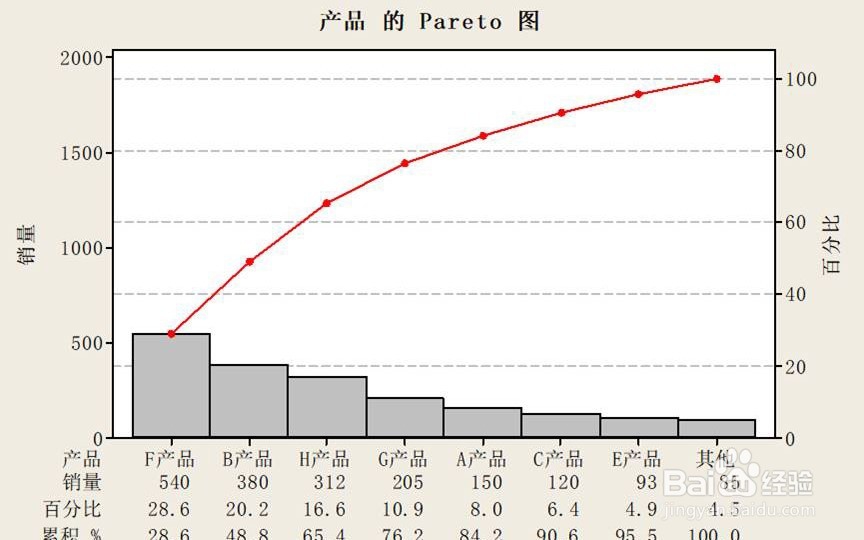
7、选择一个数据条(注意佯镧诱嚣只选择1条),双击,在弹出的编辑条形窗口中找到填充图形,选择【自动义】,选择自己喜欢的【类型】和【背景色】,就能实现对数据条的颜色调整。
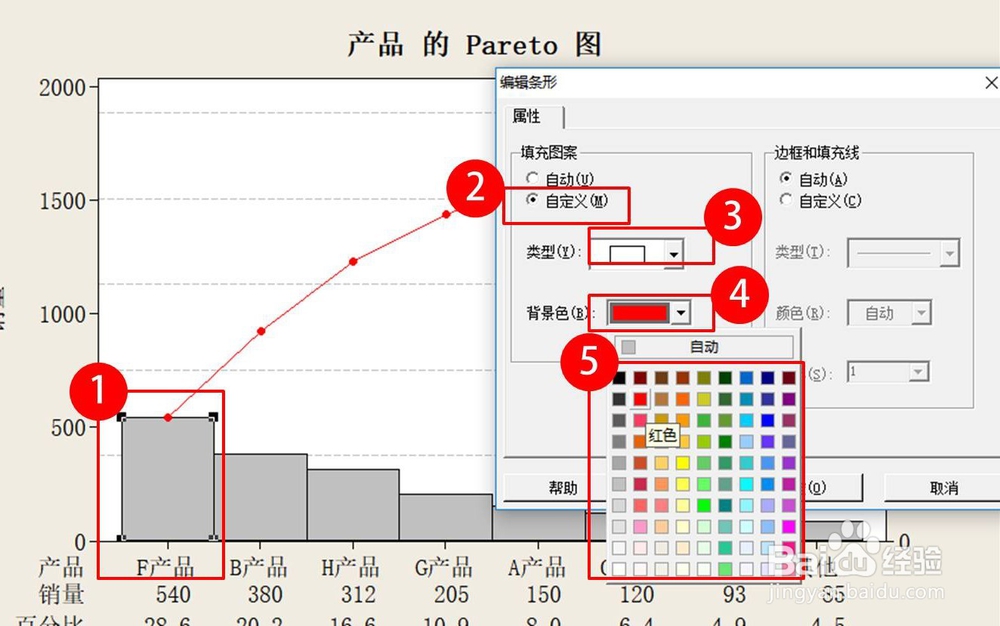
8、按照第7步的方法,前三种占比较大的产品颜色进行突出标识。